Internet Explorer(以下:IE)を起動または使用すると強制的にMicrosoft Edge(以下:Edge)が起動してしまう事ありませんか?
今回は意図的にIEを使用したいのにも関わらずEdgeに切り替わってしまう対処法を画像を用いて紹介します。
原因
Edge側の設定で強制的にIEからEdgeに切り替わる設定になっている。
上記設定がWindowsアップデートで強制的に設定変更されている。
対処方法
- Edgeを起動する
- 右上にある「・・・」をクリック

※画像クリックで拡大表示 - 「設定」をクリック

※画像クリックで拡大表示 - 「規定のブラウザー」をクリック

※画像クリックで拡大表示 - 「Internet Explorer に Microsoft Efge でサイトを開かせる」項目で
「なし」または「互換性のないサイトのみ(推奨)」を選択する

※画像クリックで拡大表示
「互換性のないサイトのみ(推奨)」に設定してもEdgeに切り替わる場合は「なし」を選択してください。 - 完了
※保存などの項目は無いです。
そのままEdgeを閉じて問題ありません
将来的にIEは消える
Windowsに標準としてインストールされているIE。
昔はブラウザと言ったらIEというのが定番でした。
細かい事は割愛しますが、現在は色々なブラウザの仕様上IEを消して、Edgeに移行しよう!というのがMicrosoftの考えです。
今回の原因の事を考えると、Microsoftが如何にIEを消し去りたいのかが伺えます。
ですが、現在でも一部機能はIEでないと動作しないものがたくさんあります。
例えば、楽天Edyやストレスチェックツール、中電工の支払案内システム等他にもたくさんありますが、IEのサポートが2022年6月16日に切れてしまいます。残り1年もありません。
IEでのみ機能するサービスは早めに他のブラウザでもできるように変更してほしいものです。仕様上難しいとは思いますが・・・。



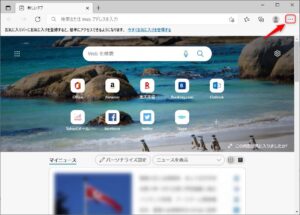
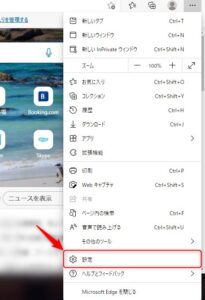
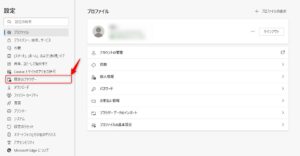






この記事へのコメントはありません。